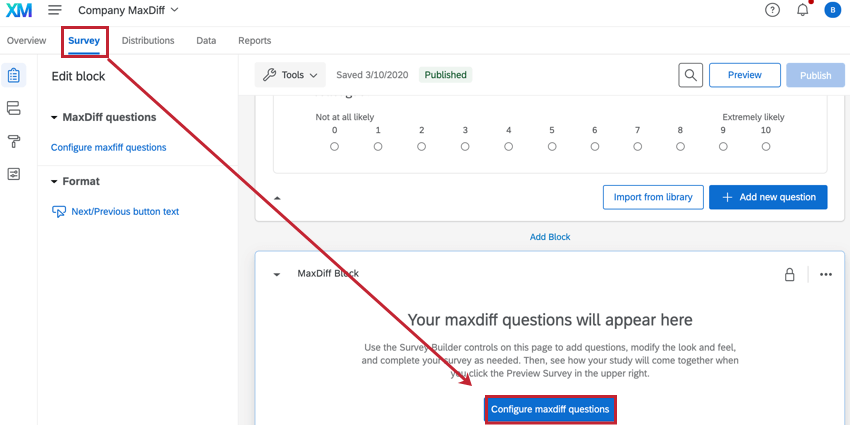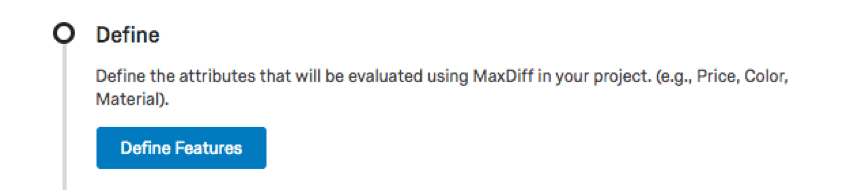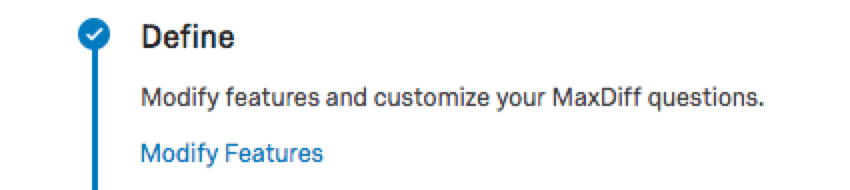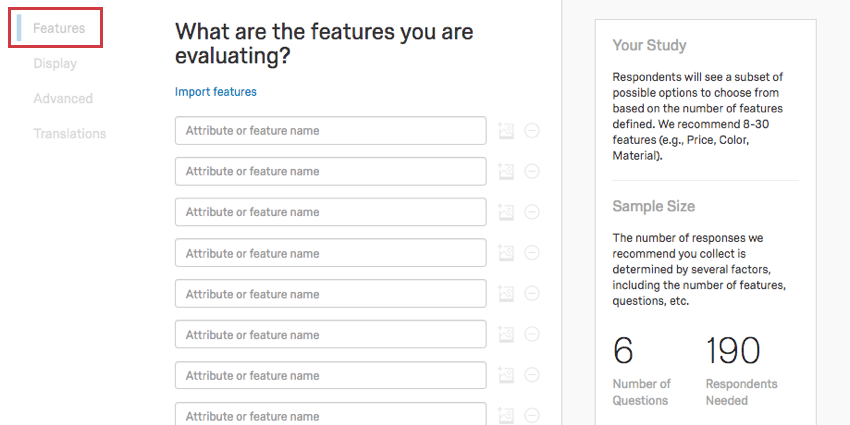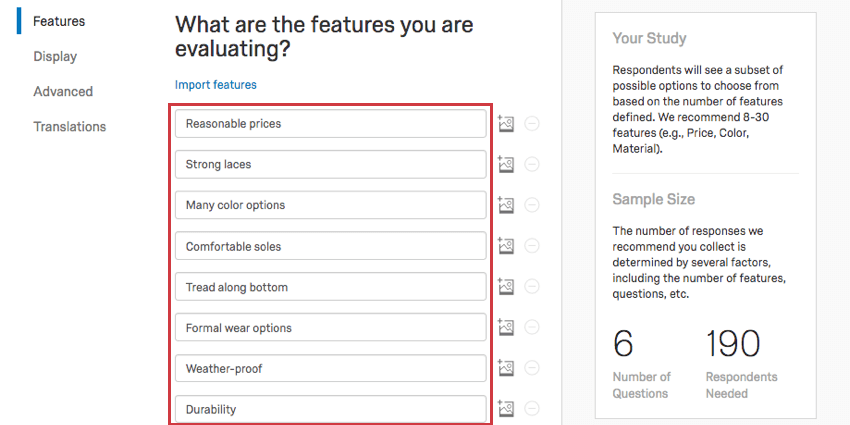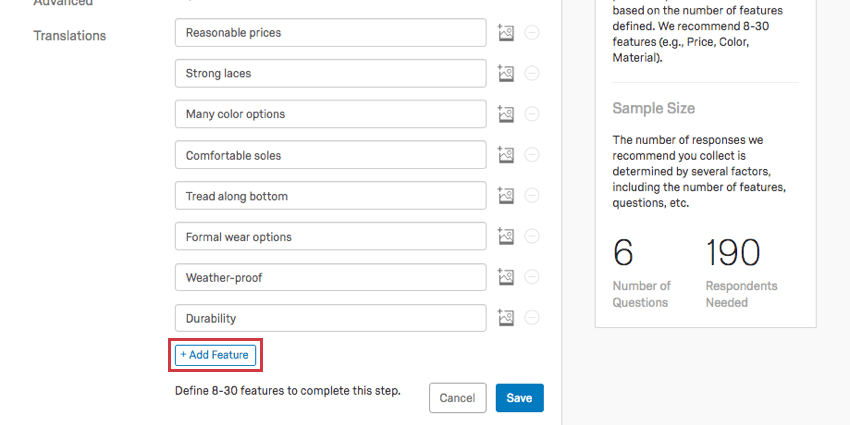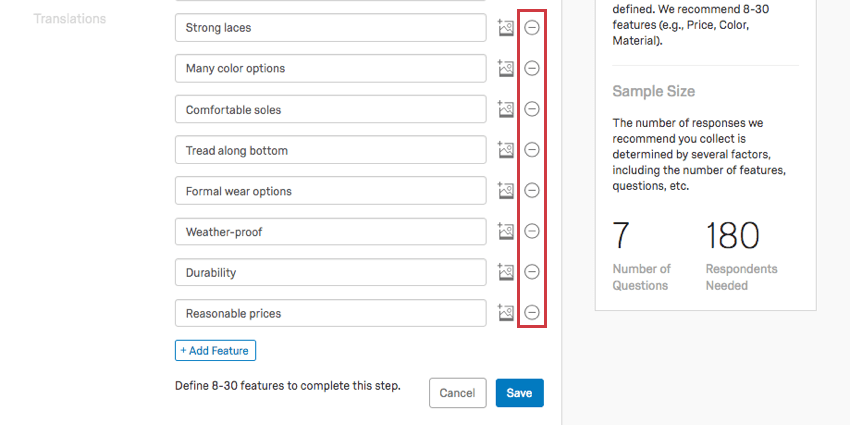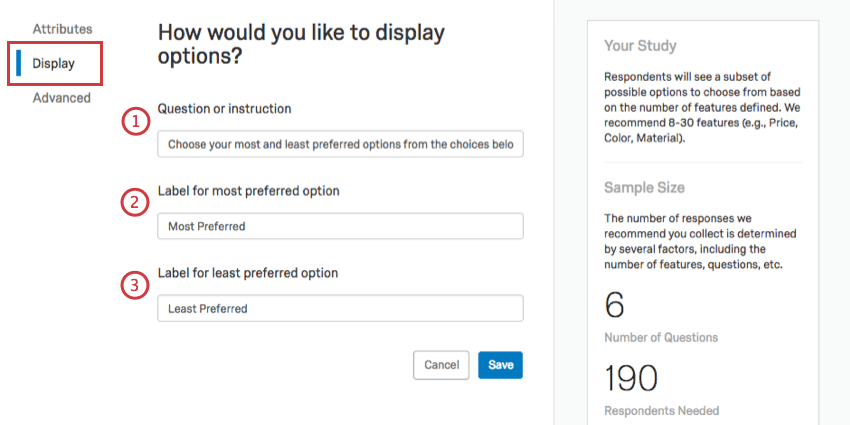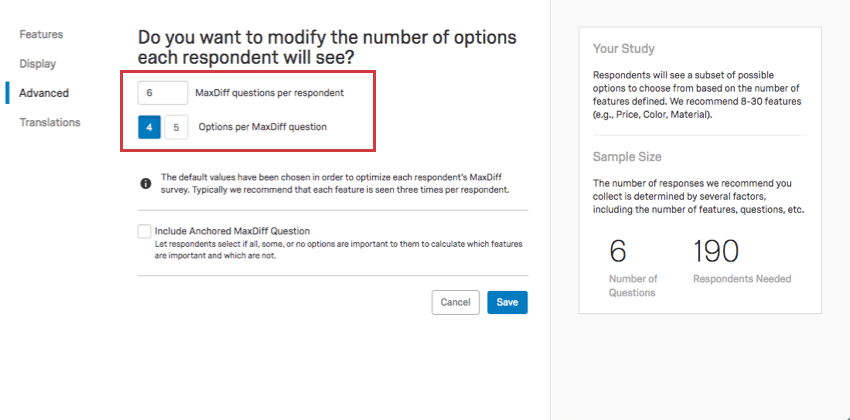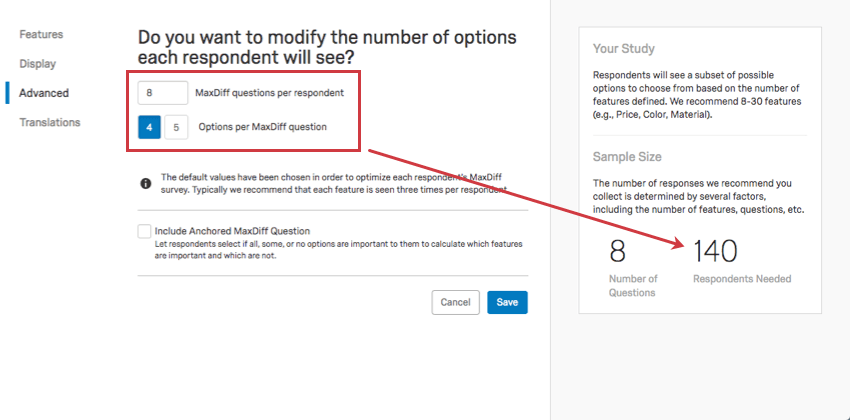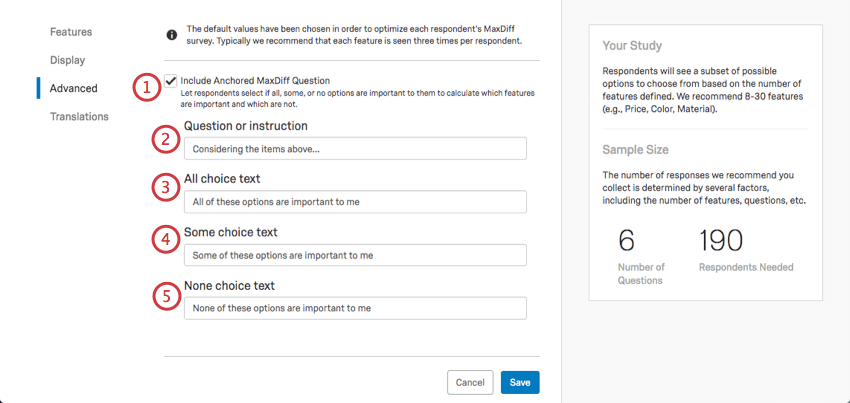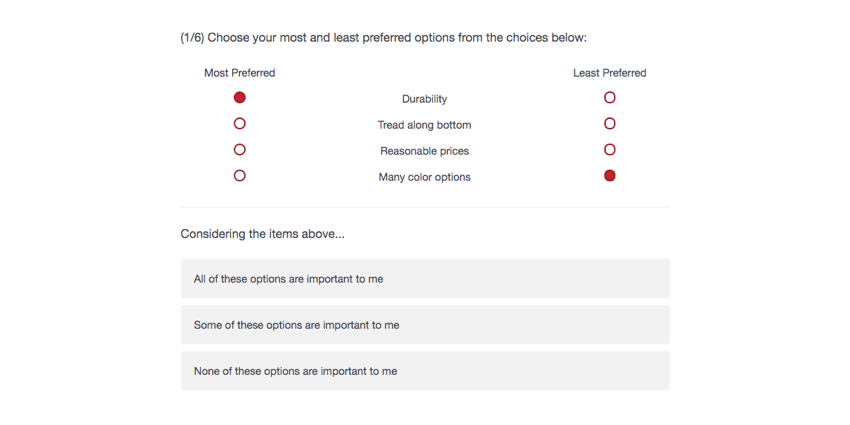Questions sur la configuration de Différence maximum
A propos de la configuration des questions de Différence maximum
La différence maximum dépend de l’organisation des fonctions en questions cohérentes entre lesquelles les répondants peuvent facilement choisir. A partir de cet outil, vous choisirez également le format de présentation des questions de Différence maximum, et bien d’autres choses encore.
Configuration des questions de Différence maximum
Il existe deux façons différentes d’accéder aux fonctions de Différence maximum et de commencer à les modifier.
Dans l’onglet Enquête, vous pouvez sélectionner Configurer les questions de la Différence maximum dans le Bloc Différence maximum.
Dans l’onglet Vue d’ensemble, vous pouvez cliquer sur Définir les fonctions pour accéder à cette page.
Si vous avez déjà défini des fonctions, le bouton se transforme en un lien intitulé Modifier les fonctions.
Fonctions
La première fonction sur laquelle vous arrivez est la Fonction. C’est ici que vous définirez vos fonctions.
Les
fonctions, également appelées attributs, sont des aspects plus généraux de votre produit dont vous voulez faire connaître l’importance à vos clients. Par exemple, si vous dirigez une entreprise de chaussures, l’expression “talons hauts rouges” est trop spécifique ; en revanche, les expressions “options de vêtements de cérémonie” et “nombreux choix de couleurs” sont plus appropriées.
Saisissez la fonction dans le champ de l’attribut ou du nom de la fonction.
Pour ajouter une autre fonction, cliquez sur Ajouter une fonction.
Pour supprimer une fonction, cliquez sur le signe moins ( – ) suivant le nom de la fonction. Si le signe moins est grisé, vous disposez du nombre minimum de fonctions.
Ajout d’images aux fonctions
L’ajout d’images à votre Différence Maximum peut aider vos répondants à visualiser l’expérience et à faire des compromis plus précis. Notez que ces images remplaceront la description textuelle d’une fonction ; par exemple, vous n’obtiendrez plus “lacets solides” comme option, mais l’image d’une flèche pointant vers des lacets de chaussures, dont vous pouvez afficher le nom du fichier si l’image est clairement nommée.
- Cliquez sur l’icône d’image suivant une fonction.
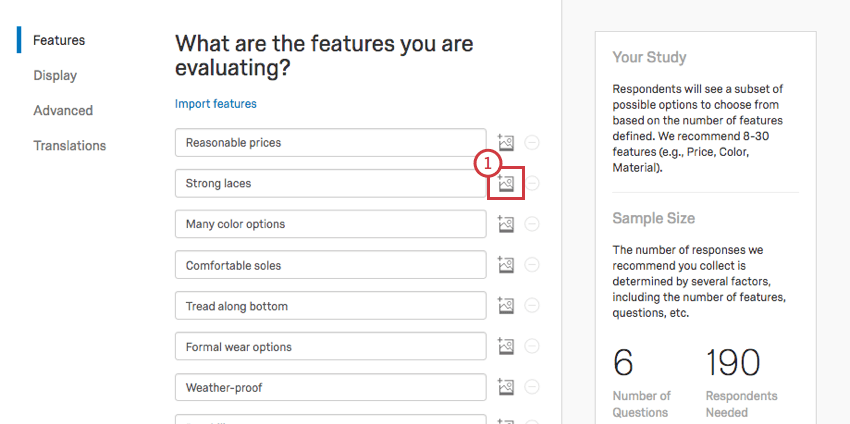
- Choisissez votre bibliothèque. Il peut s’agir d’une bibliothèque de groupe si vous partagez des images avec des collègues, mais il s’agit généralement de la bibliothèque qui porte votre nom.
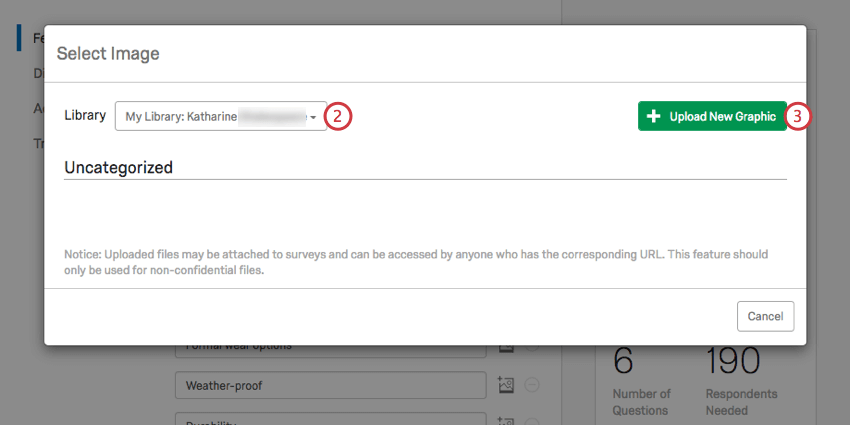
- Cliquez sur Télécharger un nouveau graphique.
- Choisissez une image sur votre ordinateur.
- Sélectionnez Afficher l’étiquette de l’image si vous souhaitez afficher le nom de l’image. Dans cet exemple, il s’agirait de laces.png.
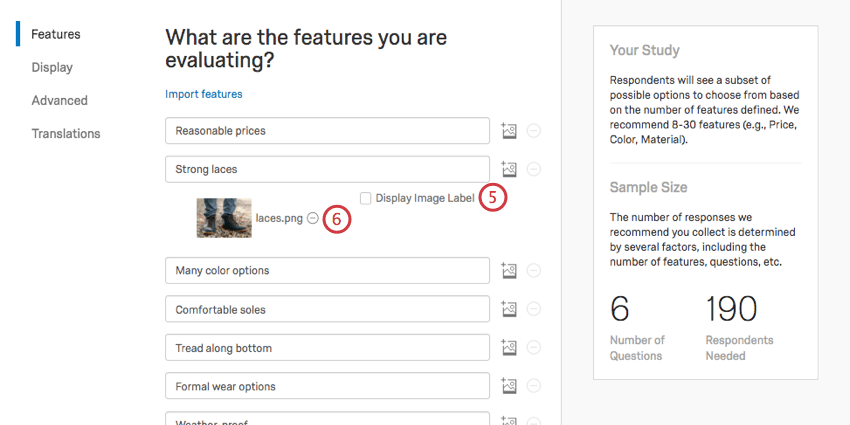
- Si vous ne voulez pas de cette image, cliquez sur le signe moins ( – ) pour la supprimer.
Afficher
La section Affichage contient des options sur la façon dont les questions de la Différence Maximum sont présentées aux répondants.
- Saisissez les instructions qui apparaîtront au-dessus de chaque question maximum.
- Déterminer l’étiquette de l’option “la plus préférée”. Ici, nous voulons que les clients indiquent, parmi la liste des fonctions, celle qui est la plus importante pour eux lorsqu’ils prennent une décision d’achat.
- Déterminer l’étiquette de l’option “la moins préférée”. Ici, nous voulons que les clients indiquent, parmi la liste des fonctions, celle qui est la moins importante pour eux lorsqu’ils prennent une décision d’achat.
Avancé
Dans la section Avancé, vous pouvez décider du nombre de fonctions que les répondants doivent choisir à la fois et ajouter une question ancrée de type Différence Maximum.
Nombre d’options proposées à chaque répondant
Les valeurs par défaut que vous voyez sont choisies pour optimiser l’enquête Différence maximum de chaque répondant. Chronomètre, nous recommandons que chaque fonction soit vue trois fois par répondant.
- Différence maximum de questions par répondant : Combien de questions chaque répondant voit. Si ce nombre est trop bas, le champ devient rouge et les modifications ne peuvent pas être enregistrées.
- Options par question Différence maximum : Nombre d’options que les répondants peuvent évaluer les uns par rapport aux autres dans chaque question. Vous ne pouvez choisir que parmi les options proposées.
Astuce : Lorsque vous modifiez le nombre de questions ou de choix proposés à chaque personne interrogée, le nombre de personnes interrogées suggéré change.
Inclure la question de différence maximum ancrée
Une Différence Maximum ancrée ajoute une question de suivi supplémentaire après chaque question régulière de la Différence Maximum. Cette question de suivi sera similaire à celle-ci : “Parmi les options présentées, sont-elles 1) toutes importantes, 2) seulement certaines importantes, ou 3) aucune importante ?” La réponse à cette question de suivi fait partie des données d’entrée du modèle de Différence maximum. La Technologie nous permet de fournir un point d’ancrage dans le rapport qui différencie les fonctions importantes de celles qui ne le sont pas.
- Sélectionnez Inclure la question de la différence maximum ancrée.
- Saisissez votre question ou votre instruction. Par exemple, “Compte tenu des éléments ci-dessus, combien d’entre eux sont importants pour vous ?”
- Saisissez le texte de l’option “tous les choix sont importants pour moi”.
- Saisissez le texte de l’option “certains choix sont importants pour moi”.
- Saisissez le texte de l’option “aucun des choix n’est important pour moi”.
Lorsque le répondant parcourt l’enquête, la question ancrée apparaît après chaque question Différence maximum , après que le répondant a indiqué sa préférence la plus forte et sa préférence la plus faible.
Modification d’une différence maximum active
Si vous collectez des données dans votre Différence maximum, il est préférable de ne pas enregistrer les modifications apportées à vos fonctions. Dès que vous enregistrez des modifications – même des modifications esthétiques, telles que la formulation des questions – l’analyse de la Différence Maximum est réinitialisée. Vous devrez alors collecter davantage de données pour accéder à nouveau à vos rapports.
La Différence Maximum se réinitialise pour s’adapter aux changements de niveaux, de fonctions, de numéros de questions ou de choix. Changer les numéros des questions et des choix modifie considérablement le nombre de réponses dont vous avez besoin pour que vos données soient valides, alors que changer les choix eux-mêmes invalide vos réponses précédemment collectées parce que vos répondants prenaient des décisions basées sur quelque chose d’autre. Cette fonction permet donc de garantir la qualité de vos données.
Une fois qu’une analyse Différence maximum est réinitialisée, les données précédentes sont irrécupérables. Ne modifiez pas les projets de Différence maximum actifs à moins que cela ne soit absolument nécessaire !